
अब जबकि कांग्रेस आपके इंटरनेट सेवा प्रदाता को आपकी अनुमति के बिना आपकी निजी जानकारी बेचने की अनुमति देती है, संयुक्त राज्य में लगभग हर कोई ऑनलाइन गोपनीयता के बारे में बात कर रहा है। वर्चुअल प्राइवेट नेटवर्क, एन्क्रिप्शन और टनलिंग जैसे तकनीकी शब्दजाल के साथ, यह सब समझना मुश्किल हो सकता है। भले ही आप समर्थक हों या नोब, ऑनलाइन गोपनीयता में उत्तीर्ण रुचि रखने वाले किसी भी व्यक्ति ने निस्संदेह टोर के बारे में सुना है। जितना "मि. रोबोट" चाहते हैं कि आप टॉर के बारे में सोचें क्योंकि केवल सतर्क साइबरस्पेस क्रांतिकारी ही इसका इस्तेमाल करेंगे, सच्चाई यह है कि कोई भी इसका इस्तेमाल कर सकता है, और लगभग सभी को इससे फायदा होगा।
टोर क्या है?
सीधे शब्दों में कहें, टोर एक गैर-लाभकारी संगठन द्वारा विकसित सॉफ्टवेयर है जो उपयोगकर्ता को गुमनाम रूप से इंटरनेट ब्राउज़ करने की अनुमति देता है। बहुत अधिक तकनीकी होने के बिना, Tor दुनिया भर में रिले की एक श्रृंखला के माध्यम से आपके सभी इंटरनेट ट्रैफ़िक को फिर से रूट करके इसे पूरा करता है। इनमें से प्रत्येक "रिले" एक कंप्यूटर है जो विशेष सॉफ़्टवेयर चलाता है जो उपयोगकर्ता को टोर नेटवर्क से कनेक्ट करने की अनुमति देता है। टोर ब्राउज़र का उपयोग करते समय, आपका ट्रैफ़िक कई अलग-अलग रिले से जुड़ जाएगा। हर बार जब यह किसी रिले से जुड़ता है, तो आपकी पहचान या स्थान प्रकट करने वाली जानकारी मिटा दी जाती है।
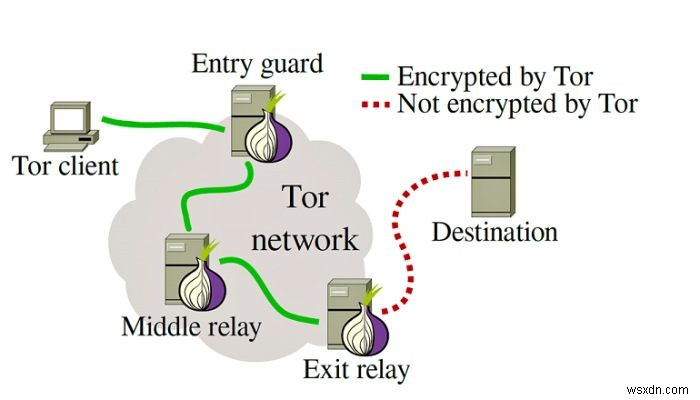
यह तीन कारणों से फायदेमंद है। सबसे पहले, चुभती निगाहों वाला कोई भी व्यक्ति जो आपका इंटरनेट कनेक्शन (जैसे आपका आईएसपी) देख रहा हो, यह नहीं देख सकता कि आप किन साइटों पर जाते हैं। दूसरा, यह आपके द्वारा देखी जाने वाली साइटों को आपके भौतिक स्थान जैसी आपके बारे में जानकारी एकत्र करने से रोकता है। तीसरा, यह आपको उन साइटों को बायपास करने देता है जिन्हें अवरुद्ध किया जा सकता है। यह उन लोगों के लिए आसान है जिनके पास सीमित या सेंसर की गई इंटरनेट एक्सेस है।
इंस्टॉल करना और प्रारंभ करना
यदि आपके ISP की जासूसी करने का विचार आपको डराता है या आप बस अपने कार्यस्थल के अजीब वेब प्रतिबंधों से बचना चाहते हैं, तो Tor मदद कर सकता है। सबसे पहले, टोर ब्राउज़र डाउनलोड करें। यह फ़ायरफ़ॉक्स का एक संशोधित संस्करण है जिसे टोर नेटवर्क से कनेक्ट करने के लिए पूर्व-कॉन्फ़िगर किया गया है। बंडल डाउनलोड करने के बाद, इंस्टॉलर आपसे पूछेगा कि आप टोर ब्राउज़र को कहाँ स्थापित करना चाहते हैं। आप इसे कहीं भी चिपकाना चुन सकते हैं, लेकिन हम इसे एक अतिरिक्त यूएसबी ड्राइव पर स्थापित करने की सलाह देते हैं। ऐसा करने से आप अपने विंडोज ऑपरेटिंग सिस्टम के साथ एकीकृत किए बिना सीधे यूएसबी से टोर ब्राउज़र लॉन्च कर सकेंगे।

टोर को यूएसबी ड्राइव में स्थापित करने के दो मुख्य लाभ हैं। सबसे पहले, चूंकि यह यूएसबी से चलता है और कंप्यूटर से ही नहीं, पीसी पर कहीं भी टोर या आपके ब्राउज़िंग इतिहास का कोई निशान नहीं है। दूसरे, यह आपके टोर ब्राउज़र को पूरी तरह से पोर्टेबल बनाता है:बस इसे अपने साथ ले जाएं और किसी भी विंडोज मशीन से लॉन्च करें।
नोट: कुछ लोग टोर इंस्टॉलर के हस्ताक्षर को सत्यापित करना चाह सकते हैं। यदि आपको संदेह है कि कोई आपको Tor का नकली संस्करण देना चाहता है, तो आप शायद ऐसा करना चाहेंगे। अगर ऐसा है, तो टोर प्रोजेक्ट वेबसाइट पर ऐसा करने के बारे में विस्तृत निर्देश हैं।
टोर ब्राउज़र का उपयोग करना
इंस्टालेशन के बाद, आप अपने यूएसबी के रूट डायरेक्टरी पर एक "टोर ब्राउजर" फोल्डर देखेंगे। उस फोल्डर के अंदर आपको “Start Tor browser” EXE फाइल मिलेगी। उस पर डबल-क्लिक करने से टोर ब्राउज़र एप्लिकेशन लॉन्च हो जाएगा। एक सामान्य ब्राउज़र तब आपको अपने दिल की सामग्री के लिए वेब पर सर्फ करने की अनुमति देगा। हालांकि, टोर के साथ, कुछ काल्पनिक चीजें हैं जिन्हें आपको पहले रास्ते से हटाना होगा।
पहली बार लॉन्च होने पर, एक विंडो आपसे पूछेगी कि क्या आप सीधे टोर नेटवर्क से जुड़ना चाहते हैं या यदि आप प्रॉक्सी सेटिंग्स को कॉन्फ़िगर करना चाहते हैं। ज्यादातर लोगों के लिए, सीधा संबंध ठीक है। यदि आप एक वीपीएन चलाते हैं, तो आपको बाद वाला चुनना होगा। एक बार यह रास्ते से बाहर हो जाने के बाद, फ़ायरफ़ॉक्स का एक संशोधित संस्करण लॉन्च होगा, और आप इसमें कूदने में सक्षम होंगे। डिफ़ॉल्ट सेटिंग्स के साथ टोर का उपयोग करते समय निश्चित रूप से किसी भी अन्य ब्राउज़र की तुलना में अधिक सुरक्षित है, आप इसकी प्रभावशीलता को अधिकतम करने के लिए टोर को ट्वीक कर सकते हैं ।

टोर में अपनी सुरक्षा सेटिंग बदलें
आप एड्रेस बार के बगल में हरे प्याज के आइकन पर क्लिक करके अपने सुरक्षा स्तर को बढ़ा सकते हैं। दिखाई देने वाले बॉक्स में, "गोपनीयता और सुरक्षा सेटिंग्स" चुनें। आपको "सुरक्षा स्तर" स्लाइडर दिखाई देगा। डिफ़ॉल्ट सेटिंग "निम्न" है, लेकिन आप इसे बढ़ा सकते हैं। ऐसा करने से आप अपनी गुमनामी बढ़ाएंगे; हालाँकि, ट्रेड-ऑफ़ यह है कि आप वेब ब्राउज़िंग से जुड़ी कुछ सुविधाओं को अक्षम कर देंगे। प्रत्येक सुरक्षा स्तर पर क्या होता है, इसका विश्लेषण यहां दिया गया है।
- उच्च - जावास्क्रिप्ट सभी साइटों पर डिफ़ॉल्ट रूप से अक्षम है। कुछ प्रकार के चित्र अक्षम हैं।
- मध्यम-उच्च - सभी जावास्क्रिप्ट प्रदर्शन अनुकूलन अक्षम हैं। कुछ फ़ॉन्ट रेंडरिंग सुविधाएँ अक्षम हैं। जावास्क्रिप्ट सभी गैर-HTTPS साइटों पर डिफ़ॉल्ट रूप से अक्षम है।
- मध्यम-निम्न - HTML5 वीडियो और ऑडियो क्लिक-टू-प्ले हैं। कुछ जावास्क्रिप्ट प्रदर्शन अनुकूलन अक्षम हैं। दूरस्थ JAR फ़ाइलें अवरुद्ध हैं, और गणित के समीकरण प्रदर्शित करने के कुछ तरीके अक्षम हैं।
- निम्न (डिफ़ॉल्ट) - सभी ब्राउज़र सुविधाएं सक्षम हैं।

टोर का उपयोग करने की सीमाएं
Tor आपको विभिन्न रिले के माध्यम से अपने ट्रैफ़िक को पुनर्निर्देशित करके सापेक्ष गुमनामी में ब्राउज़ करने की अनुमति देता है। इसका मतलब यह है कि आप अपने कंप्यूटर के माध्यम से जो डेटा भेजते हैं या प्राप्त करते हैं, उसे बहुत आगे जाना होगा, जिसका अर्थ है कि आप एक समग्र धीमे ऑनलाइन अनुभव की उम्मीद कर सकते हैं। इसके अलावा, केवल टोर ब्राउजर से डायरेक्ट ट्रैफिक टोर नेटवर्क के माध्यम से चलेगा। इसका मतलब यह है कि किसी अन्य इंटरनेट से जुड़े एप्लिकेशन के माध्यम से रूट किया गया डेटा विज्ञापनदाताओं, सरकार या किसी अन्य व्यक्ति द्वारा देखा जा सकता है जो एक नज़र रखना चाहता है।
अंततः, Tor केवल उतना ही सुरक्षित है जितना कि इसका उपयोग करने वाला व्यक्ति। जबकि यह आपकी पहचान को छिपाने में मदद करता है, टोर आपको वायरस या मैलवेयर जैसे दुर्भावनापूर्ण सॉफ़्टवेयर से नहीं बचाता है। टोर प्रोजेक्ट भी अत्यधिक अनुशंसा करता है कि आप अपनी ब्राउज़िंग आदतों पर पुनर्विचार करें। ऐसे खोज इंजन का उपयोग करना जो डेटा एकत्र नहीं करते हैं और ब्राउज़र एक्सटेंशन से बचना जो संभावित रूप से आपके आईपी पते को लीक कर सकते हैं, ये सभी शुरू करने के लिए अच्छे स्थान हैं।
क्या आप टोर का उपयोग करते हैं? यदि हां, तो क्या आपकी गोपनीयता को सुरक्षित रखने में सहायता के लिए आपके पास कोई अन्य अतिरिक्त सुझाव हैं? क्या आप इंटरनेट गुमनामी और गोपनीयता से चिंतित हैं? क्यों या क्यों नहीं? हमें टिप्पणियों में बताएं!
